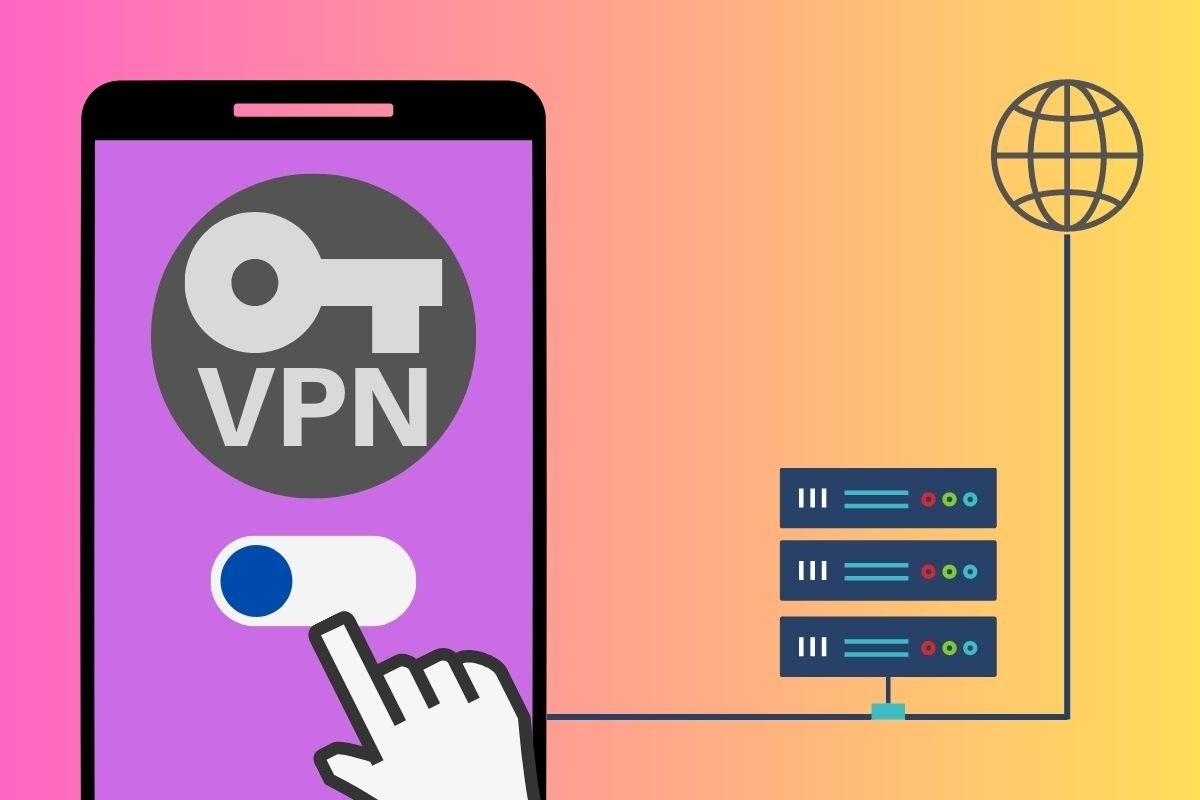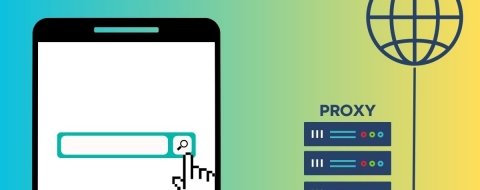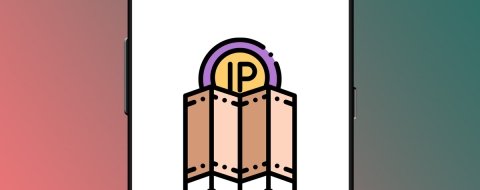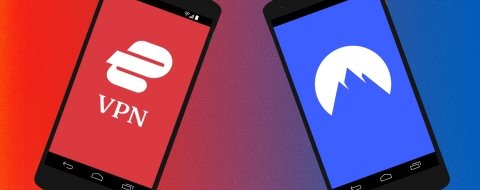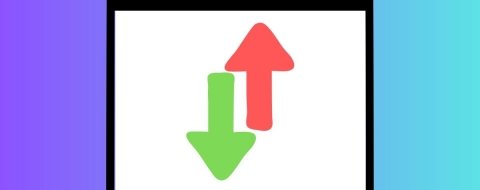Vamos a explicarte cómo configurar una VPN en Android. Este sistema te permite ocultar tu tráfico y tu dirección IP, evitando que los sitios de Internet sepan exactamente quién eres. Por otro lado, también impide a tu compañía de telefonía saber qué páginas de Internet has abierto y te facilita el acceso a recursos que han sido bloqueados o censurados.
En los siguientes apartados exploramos dos métodos para configurar una VPN en un móvil Android. La primera, pasa por introducir los datos manualmente y, la segunda, por emplear la app de algún servicio comercial.
Cómo configurar una VPN desde los Ajustes de Android
Android cuenta con un apartado dedicado a la conexión VPN en los ajustes de cada dispositivo. Puede que el nombre de la sección varíe en función del fabricante de tu dispositivo, pero generalmente se encuentra junto a las preferencias de red o de conexiones.
Desde aquí vas a poder configurar de manera manual una conexión VPN. ¿Cuándo resulta útil decantarse por esta opción? En el caso de que el proveedor no disponga de una aplicación oficial y te proporcione los datos para acceder a la red virtual privada. Esto es muy frecuente en el entorno profesional, donde los servidores VPN suelen estar a cargo de la empresa.
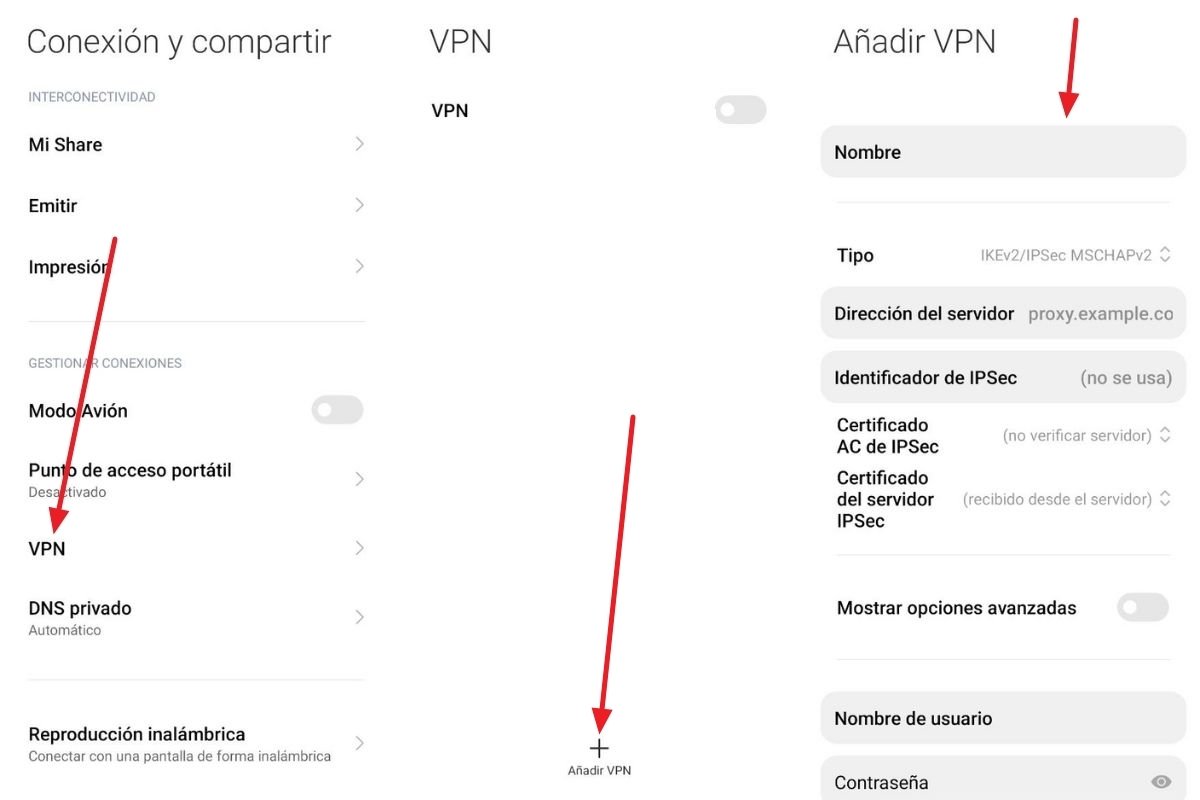 Configuración manual de una VPN cuando se disponen de los datos conexión
Configuración manual de una VPN cuando se disponen de los datos conexión
En el caso de que te veas en la obligación de configurar manualmente la VPN en tu teléfono, sigue estos pasos para lograrlo:
- Ve a los ajustes de Android.
- Toca en Conexiones y compartir.
- Pulsa en VPN.
- Toca en Añadir VPN.
- Introduce los datos de la conexión que te habrá proporcionado el proveedor y asígnale un nombre al perfil.
- Activa o desactiva la VPN en la pantalla anterior o desde los ajustes rápidos de Android.
Evidentemente, es posible eliminar el perfil de VPN en cualquier momento, si es que acaso ya no lo necesitas.
Cómo configurar una VPN con apps de terceros: las mejores aplicaciones de VPN
La otra posibilidad para instalar una VPN en Android es valerse de una aplicación lanzada por un servicio comercial. A diferencia del método anterior, no vas a necesitar conocer los datos de la conexión y, en la mayoría de los casos, bastará con presionar un botón para acceder.
Los servicios VPN han proliferado en los últimos tiempos y, por eso, dispones de una amplia variedad de servicios que te proporcionan mayor privacidad y conectividad cifrada. Aquí va una selección gratuita con tres de las mejores apps VPN para Android y los pasos para ponerlas en marcha en tu teléfono. Hay otras opciones también muy buenas como ExpressVPN o NordVPN que te exigen añadir un método de pago para usarlas, por eso nos centraremos en estas alternativas:
Google One
Puede que te preguntes por qué estamos hablando de Google One en este artículo. Pues bien, entre los servicios que ofrece la compañía con esta aplicación se encuentra una VPN totalmente ilimitada y sin restricciones de velocidad. Es cierto que no sirve para cambiar tu ubicación ante los sitios web que visitas, pero sí que encripta tu IP y cifra el tráfico.
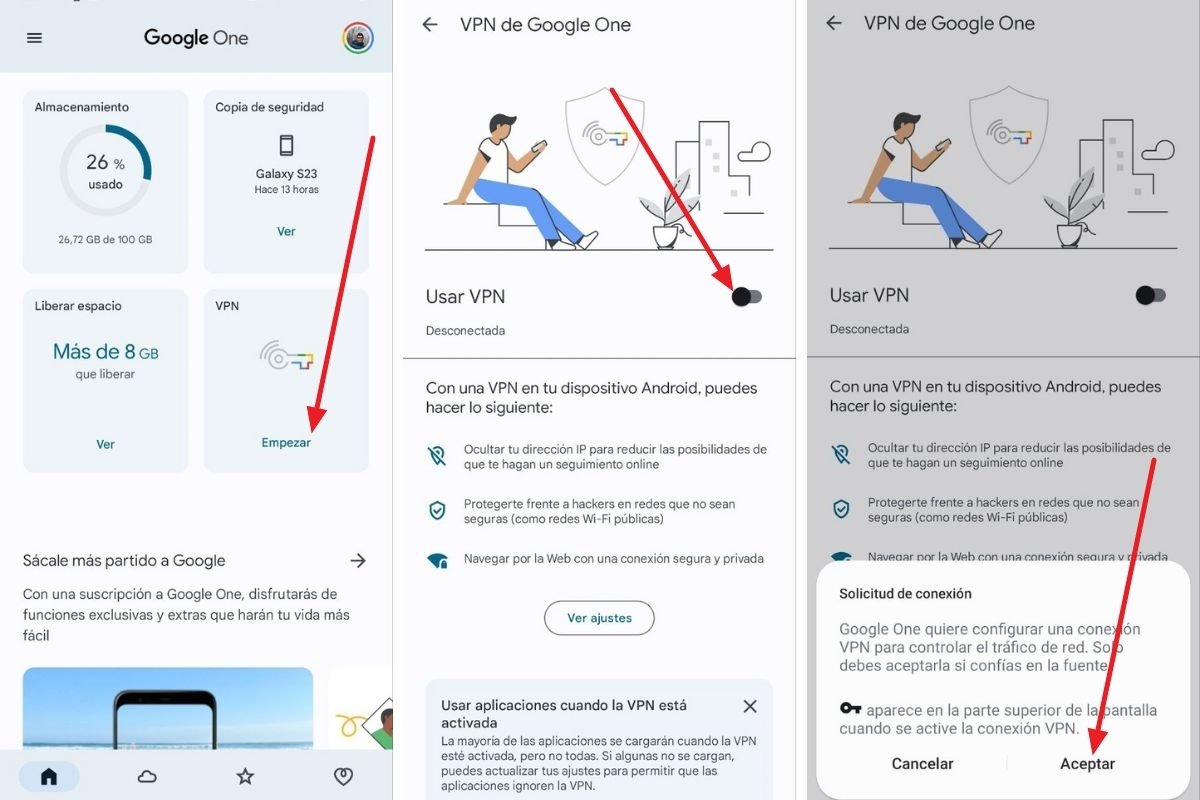 Pasos para activar la VPN de Google One, un servicio incluido en cualquier suscripción contratada
Pasos para activar la VPN de Google One, un servicio incluido en cualquier suscripción contratada
La VPN de Google One, que está disponible para todos los suscriptores, se activa así:
- Abre Google One en tu teléfono.
- Presiona en Empezar, dentro del recuadro VPN.
- Activa la VPN tocando en el control deslizante correspondiente.
- En el mensaje inferior, toca en Aceptar.
- A partir de ese momento, la VPN está activa en tu móvil.
Recuerda que Google considera suscriptor del servicio One a cualquier que pague por almacenamiento adicional. Así que, si ya estás pagando para guardar archivos o fotos en la nube de Google, dispones de una VPN incluida en tu plan.
Turbo VPN
Echemos un vistazo ahora a Turbo VPN. Se trata de un servicio comercial de VPN que, gracias a su aplicación, es muy fácil de implementar en tu teléfono.
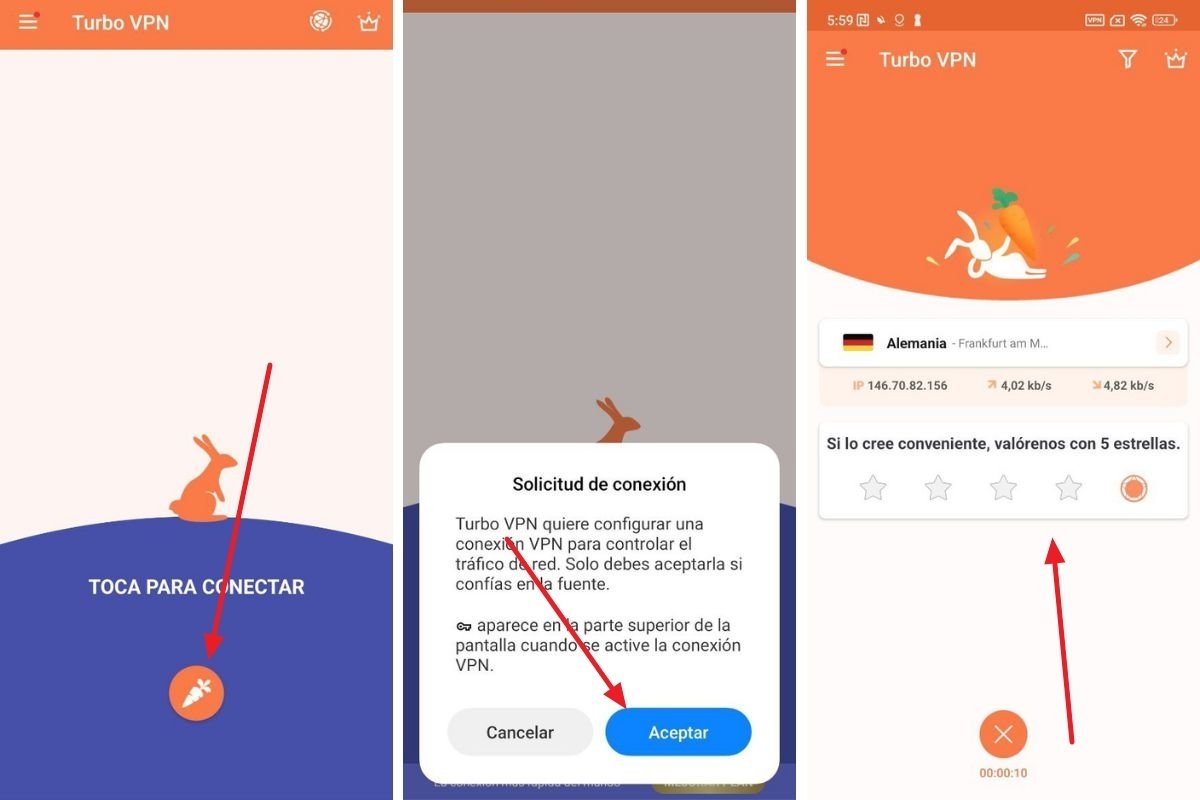 Turbo VPN es una buena opción si buscas navegar de forma anónima de cara a tu operadora
Turbo VPN es una buena opción si buscas navegar de forma anónima de cara a tu operadora
Tan solo debes hacer esto después de instalar y abrir esta app:
- Toca en el icono de la zanahoria.
- Presiona en Aceptar para permitir que se agregue un perfil VPN.
- Revisa los datos de conexión y cambia la ubicación, si te hace falta.
Turbo VPN es un servicio gratuito con funciones de pago. Ahora bien, para acceder a contenidos bloqueados en tu región o enmascarar tu tráfico es más que suficiente. Como en toda VPN con funcionalidades gratuitas, es aconsejable que verifiques su política de privacidad para asegurarte de que lo que ganas, por un lado, no lo pierdas por el otro.
Speedify
Terminamos con Speedify. Este es otro servicio que podrás utilizar gratuitamente, aunque con algunas restricciones. Como es habitual, para desbloquear todo su potencial hay que pagar.
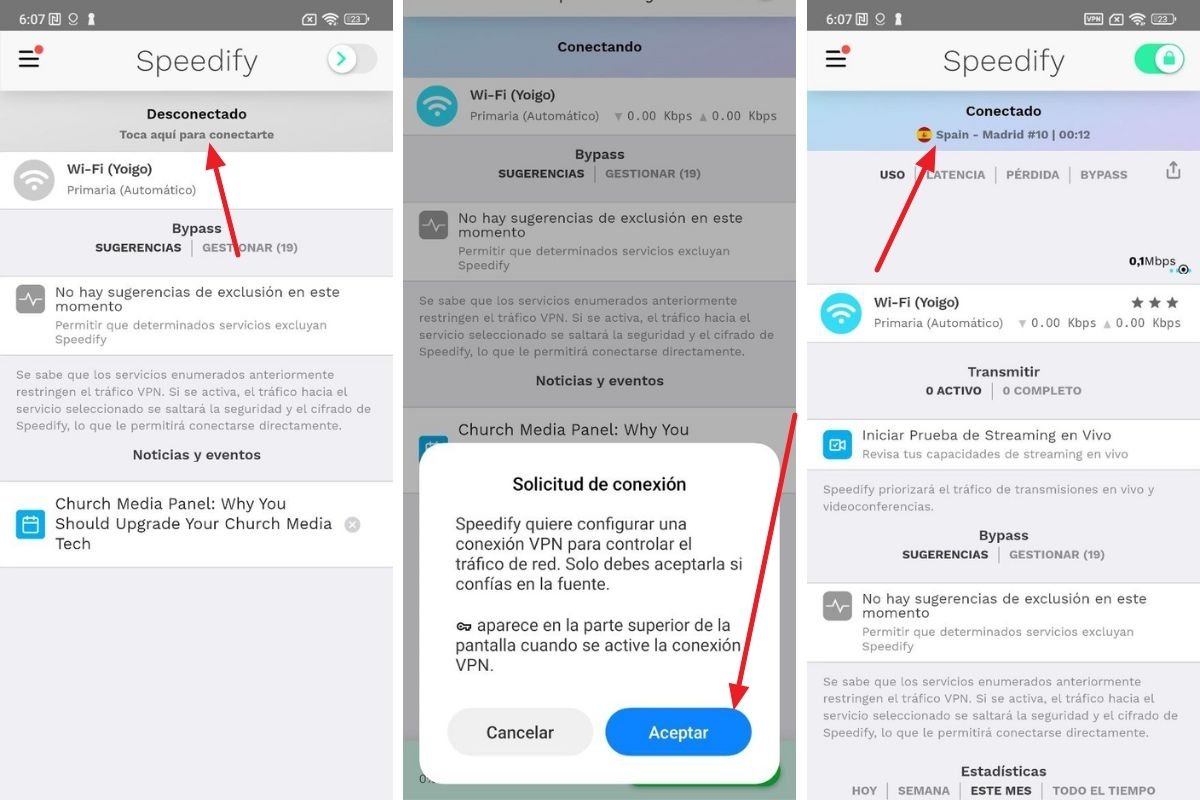 Speedify es una VPN muy interesante para aquellos que buscan velocidad
Speedify es una VPN muy interesante para aquellos que buscan velocidad
¿Qué pasos hay que seguir para conectarse con Speedify? Simplemente, haz lo siguiente:
- Presiona en la zona superior de su aplicación donde aparece el mensaje Desconectado.
- En el mensaje emergente, toca en Aceptar.
- Ahora ya estás conectado a través de una VPN.
- Cambiar los ajustes pertinentes para modificar tu ubicación o mejorar la privacidad.
Speedify es un servicio recomendable si buscas la mejor tasa de transferencia en una VPN, sobre todo cuando tienes pensado ver contenido en streaming.